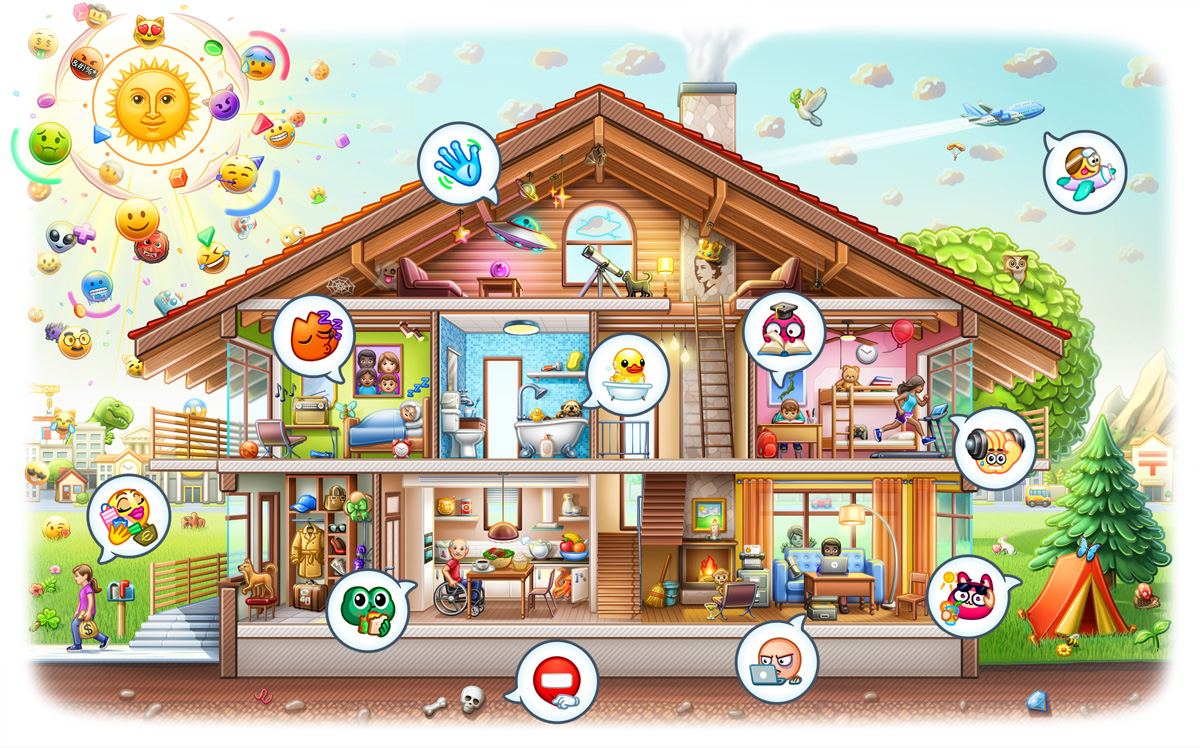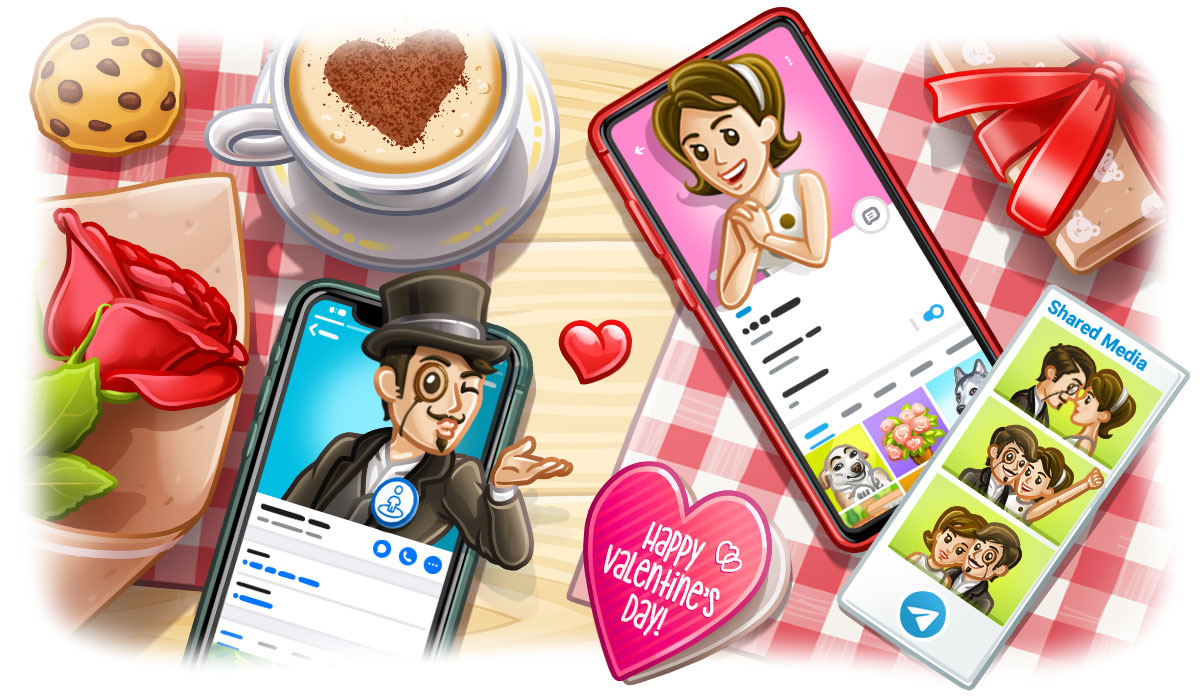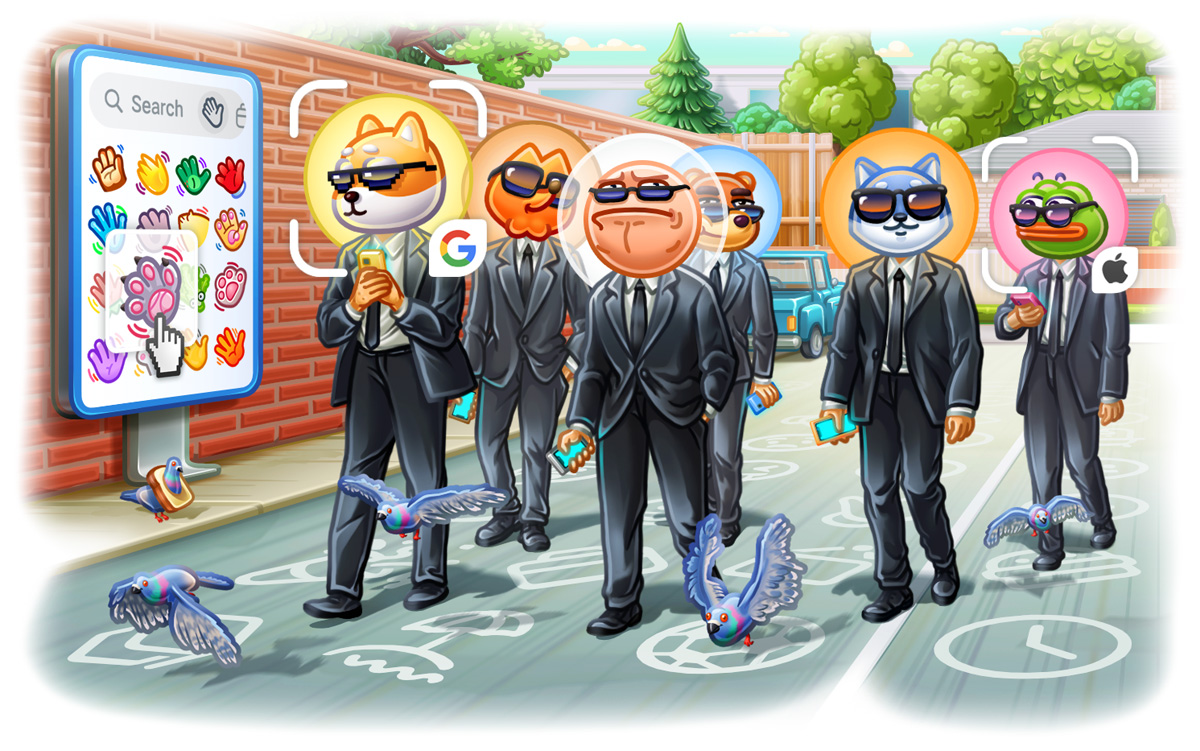大陆怎么登陆Telegram?
admin
2024-11-23

在大陆登陆 Telegram,首先需要通过 VPN 或代理服务绕过网络限制。下载并安装 Telegram 应用后,使用手机号码注册账户,接收验证码并完成验证。确保网络连接稳定,选择可靠的 VPN 或代理服务器,以确保顺畅连接 Telegram。
访问Telegram官网并下载应用
为了安全地下载 Telegram 应用,访问官方渠道是最重要的步骤。通过官方网站下载,您可以确保下载的版本是最新的且无病毒,避免第三方来源带来的安全风险。
如何从官方网站下载Telegram应用
- 访问Telegram官方网站
- 打开浏览器,访问 Telegram 的官方网站:https://telegram.org。官方网站提供了适用于不同操作系统的Telegram版本下载链接,用户可以根据自己的设备选择合适的版本。
- 选择适合的设备版本
- 在官网首页,您会看到针对不同平台的下载链接:
- 手机端:选择适用于 Android 或 iOS 的下载按钮,直接进入 Google Play 或 App Store 下载。
- 桌面端:点击桌面应用下载链接,选择适合 Windows、macOS 或 Linux 的版本进行下载。
- 在官网首页,您会看到针对不同平台的下载链接:
- 下载安装程序
- 对于 Android 用户,点击“Get it on Google Play”跳转到 Google Play 商店,直接下载安装。
- 对于 iOS 用户,点击“Download on the App Store”跳转到 App Store,下载并安装 Telegram。
- 对于桌面用户,选择合适的操作系统版本下载相应的安装程序。点击“Get Telegram for Windows”或“Get Telegram for macOS”链接,下载并运行安装程序。
注意下载文件的来源和版本
- 确保文件来源可靠
- 只从 Telegram 官方网站或官方应用商店(Google Play 或 App Store)下载 Telegram 应用。避免从第三方网站下载,因这些下载链接可能包含修改过的、不安全的应用版本,存在泄露隐私或恶意软件的风险。
- 检查应用版本是否最新
- 在 Telegram 官网,下载页面通常会提供最新的版本号。确保您下载的是最新版本,以避免使用过时的应用程序,旧版 Telegram 可能存在安全漏洞或缺少新的功能。
- 避免非官方版本
- 在一些地区,用户可能会通过非官方版本访问 Telegram。为了确保账户安全,建议避免使用第三方修改的 Telegram 应用,如带有特定功能或更改的版本,这些版本可能不受官方支持,且存在安全隐患。
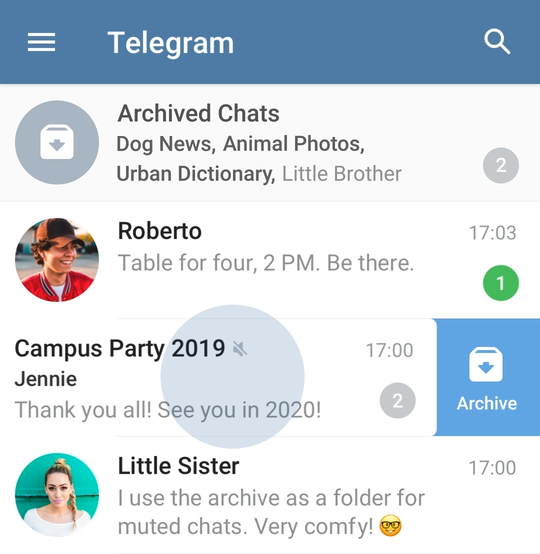
使用VPN连接Telegram
在中国等地区,Telegram 可能受到访问限制。使用 VPN(虚拟私人网络)可以帮助绕过这些限制,安全地访问 Telegram。通过选择合适的 VPN 服务并正确设置,您可以确保数据隐私的安全,并顺利连接 Telegram。
如何选择合适的VPN服务
- 选择信誉良好的VPN服务
- 在选择 VPN 时,务必选择知名、信誉良好的服务商。知名的 VPN 服务商通常提供高速度、良好的隐私保护以及稳定的连接。常见的受欢迎的 VPN 服务商包括 ExpressVPN、NordVPN、CyberGhost 等。
- 查看服务器位置和连接速度
- 选择 VPN 时,要查看该服务商是否提供中国大陆之外的服务器选项(例如香港、美国、欧洲等地区)。此外,确认 VPN 服务商提供稳定和快速的连接,确保您可以流畅地使用 Telegram。
- 评估隐私和安全功能
- 确保 VPN 服务商具备严格的无日志政策,能够保障您的隐私不被泄露。同时,VPN 应该使用强加密协议,如 OpenVPN 或 IKEv2,以确保您的数据传输安全。
- 设备兼容性
- 选择一个支持多平台的 VPN 服务,确保您可以在各种设备(手机、电脑、平板等)上都能顺利使用。例如,许多 VPN 服务商支持 Windows、Mac、iOS、Android 等设备,方便多设备同时连接。
设置VPN后如何安全登陆Telegram
- 安装并设置VPN应用
- 下载并安装您选择的 VPN 应用。根据 VPN 提供商的指引,完成注册和配置过程。启动应用后,选择一个适合的服务器位置(例如美国或欧洲的服务器),并连接到该服务器。
- 确认VPN连接正常
- 在连接 VPN 后,确保您的设备已成功连接到远程服务器。在 VPN 应用中查看连接状态,如果显示“已连接”,说明 VPN 已正常工作。
- 检查IP地址变化
- 连接到 VPN 后,检查您的 IP 地址是否已更改,确保其显示为您所连接的服务器所在地(例如美国或香港)。您可以通过在线 IP 查询工具确认您的 IP 地址。
- 启动Telegram应用并登录
- 打开 Telegram 应用,您将能够在 VPN 的帮助下成功连接。无论是创建账户、注册新用户,还是直接登录已有账户,您都能顺利使用 Telegram。
- 保持VPN连接状态
- 在使用 Telegram 时,确保 VPN 始终处于连接状态,以确保稳定访问并保护您的在线隐私。避免在 VPN 断开时使用 Telegram,防止数据泄露或访问限制。
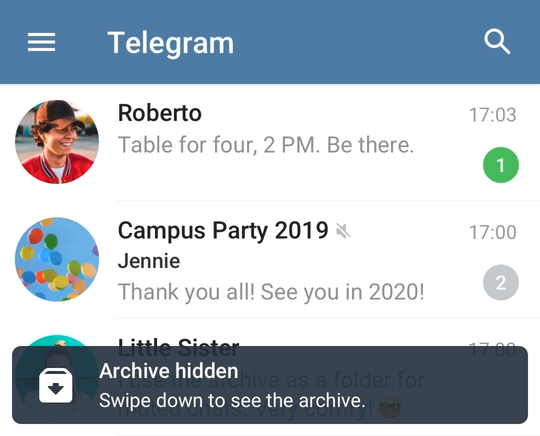
使用代理服务器登陆Telegram
在某些地区,Telegram 可能会受到网络限制,使用代理服务器可以帮助绕过这些限制,顺利访问 Telegram。通过设置代理服务器,您可以实现更稳定和安全的连接。
设置代理服务器访问Telegram的步骤
- 选择合适的代理类型
- Telegram 支持几种不同类型的代理,包括 SOCKS5 代理和 HTTP 代理。一般来说,SOCKS5 代理提供更高的安全性和稳定性,适合绕过网络限制。
- 获取代理服务器的地址与端口
- 在使用代理服务器前,您需要获取代理的地址、端口和必要的身份验证信息(如用户名和密码)。这可以通过购买代理服务或自己搭建代理服务器来获取。
- 配置代理设置
- 在 Telegram 中,进入设置页面,选择“隐私与安全”或“数据与存储”选项,找到“代理”设置。
- 在代理设置页面,选择您所使用的代理类型(例如 SOCKS5)。然后,输入代理服务器的地址、端口以及需要的身份验证信息。如果是 SOCKS5 代理,输入“Host”(服务器地址)和“Port”(端口),并根据需要输入用户名和密码。
- 启用代理连接
- 输入完毕后,保存设置并启用代理。此时,Telegram 会通过您配置的代理服务器连接到网络。如果设置正确,您将能够通过代理访问 Telegram。
选择合适的代理工具以提高连接稳定性
- 使用稳定的SOCKS5代理
- SOCKS5 代理相较于 HTTP 代理提供更好的隐私保护和更高的稳定性。选择优质的 SOCKS5 代理服务商可以显著提高连接速度,并确保较长时间内保持稳定连接。
- 选择有负载均衡功能的代理工具
- 一些代理工具和服务提供负载均衡功能,允许您自动切换到最稳定的服务器,避免单一代理节点的拥堵或断线问题。使用这些工具可以提高 Telegram 连接的稳定性,避免频繁的断线。
- 定期检查代理服务器的速度和质量
- 由于代理服务器的速度和稳定性可能会随时间而变化,定期检查代理的连接速度和质量是保持稳定连接的关键。选择可靠的代理服务商,并定期更新您的代理设置,确保您的 Telegram 使用体验不受影响。
- 避免使用免费的不可靠代理
- 免费代理服务虽然不收费,但它们通常会提供较差的连接速度和不稳定的服务。此外,一些免费的代理可能存在数据泄露风险,影响您的隐私安全。尽量选择付费且信誉良好的代理服务。
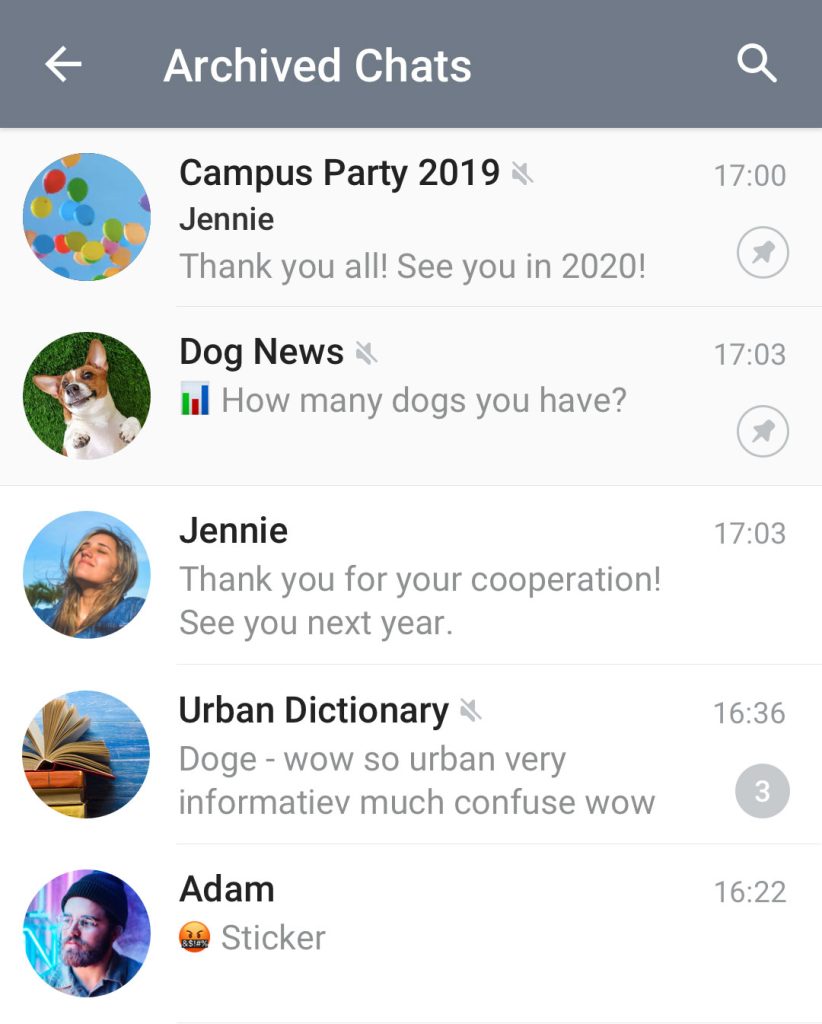
注册Telegram账户的步骤
Telegram 是一款基于手机号码的即时通讯应用,用户需要通过手机号码注册账户。以下是注册 Telegram 账户的详细步骤及注意事项。
如何通过手机号码注册Telegram账户
- 下载并安装Telegram应用
- 首先,您需要在设备上下载并安装 Telegram 应用。可以通过 Google Play(Android)或 App Store(iOS)下载 Telegram 应用,或者访问 Telegram 官网获取适合桌面版的安装程序。
- 打开Telegram应用并开始注册
- 安装完成后,打开 Telegram 应用,点击“开始”或“注册”按钮进入注册页面。
- 输入您的手机号码。Telegram 会自动识别您的国家代码,您只需输入自己的手机号码,确保号码无误。
- 接收并输入验证码
- 输入手机号码后,Telegram 会向您的手机发送一个验证码。根据您的设备类型,验证码可能通过短信或电话方式发送。输入接收到的验证码完成验证。
- 填写个人信息
- 在验证完成后,您将进入个人信息设置页面。您可以输入您的名字和头像,也可以跳过这一步。Telegram 允许用户设置个人资料,但这不是强制要求。
- 完成注册并开始使用
- 完成个人信息设置后,您的 Telegram 账户即成功注册。您可以开始添加联系人、加入群组、发送消息等。
邮箱注册是否支持?如何进行验证
- Telegram不支持邮箱注册
- 目前,Telegram 只支持通过手机号码进行注册,暂不支持通过邮箱进行注册。这意味着您需要提供有效的手机号码来创建 Telegram 账户,而不能使用邮箱地址来注册。
- 邮箱用于账户恢复和安全设置
- 虽然 Telegram 不支持邮箱注册,但您可以在账户设置中绑定邮箱作为安全邮箱,用于账户恢复、接收安全通知以及启用双重验证(2FA)。绑定邮箱后,您将在密码重置或账户安全出现问题时收到重要的验证邮件。
- 验证邮箱
- 如果您决定在 Telegram 中设置安全邮箱,系统会发送验证邮件到您的邮箱地址。您需要打开邮箱,点击验证链接来完成邮箱的绑定。确保输入的邮箱地址准确,并通过验证确保邮箱设置生效。
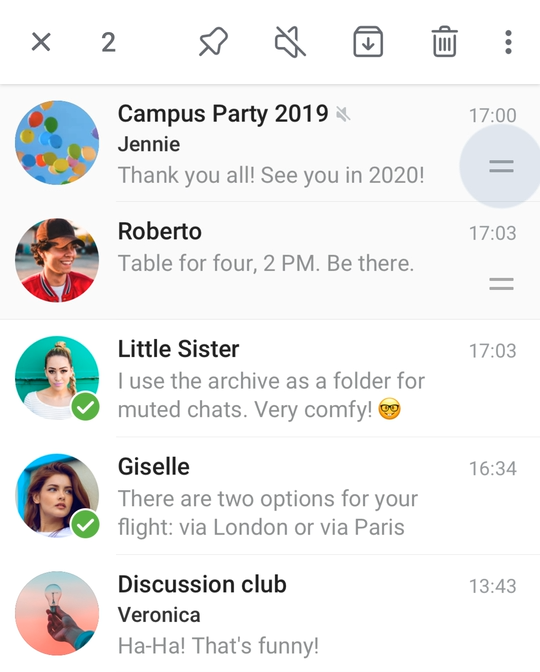
使用手机号码进行验证
Telegram 采用手机号码验证来确保用户的身份并保护账户安全。以下是通过手机号码进行验证的步骤,以及如何确保验证码的正确无误。
输入手机号码并接收验证码
- 输入手机号码
- 在 Telegram 注册过程中,首先需要输入您的手机号码。应用会自动识别您的国家代码,您只需输入手机号码的后七位即可。确保您输入的号码准确无误。
- 接收验证码
- 输入手机号码后,Telegram 会向您的手机发送一个验证码。根据您的设备类型,验证码可能通过短信或电话发送到您的手机。一般来说,短信验证码会在几秒钟内发送到您的手机。
- 检查短信或电话
- 在您的手机收到验证码后,打开短信或电话来查看验证码。验证码通常是一个六位数字代码。确保从 Telegram 接收到的短信是正确的,避免混淆其他信息。
如何确保验证码正确无误
- 检查号码是否正确
- 在输入手机号码时,请确保国家代码和手机号码输入无误。错误的号码可能会导致您无法接收到验证码。
- 确保接收到短信或电话
- 有时,由于网络延迟或运营商问题,验证码可能会稍有延迟。如果长时间没有收到验证码,可以重新请求验证码或切换到电话接收验证码(如果提供此选项)。
- 避免多次请求验证码
- 在接收验证码后,请尽量不要多次请求验证码,因为频繁的请求可能会导致 Telegram 暂时限制验证码的发送。等待几分钟后再次尝试即可。
- 输入验证码时要小心
- 当收到验证码时,请确保在规定时间内输入。如果验证码过期,您将需要重新请求验证码。验证码是区分大小写的,所以输入时要确保准确无误。
- 检查短信垃圾箱
- 如果您没有及时收到验证码,请检查您的短信垃圾箱,有时短信可能会被误分类。确保短信来自 Telegram 官方号码,而不是其他来源。
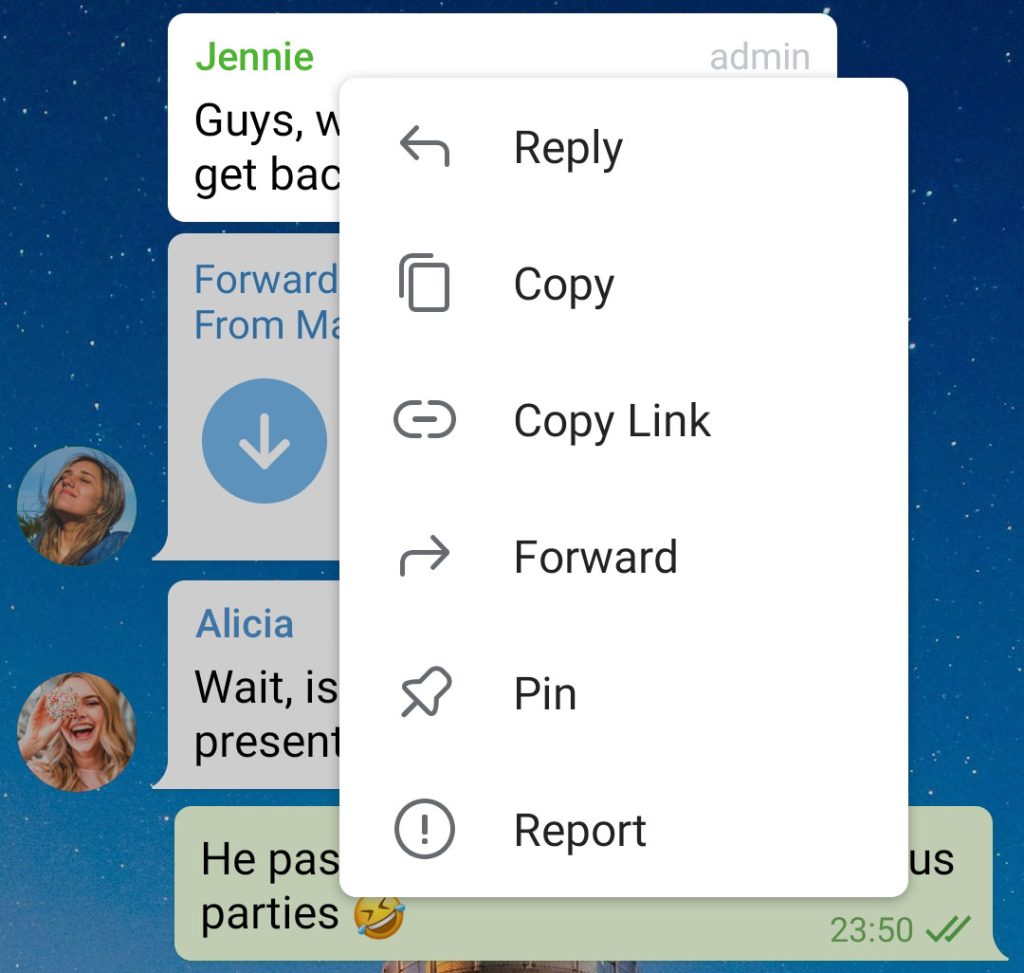
使用二维码登陆Telegram
二维码登录 Telegram 提供了一种便捷、快速的身份验证方式,尤其适合在桌面端或多个设备间切换使用。以下是通过手机扫码登录 Telegram 的步骤,以及二维码登录的优势和注意事项。
如何通过手机扫码登陆Telegram
- 打开 Telegram 桌面端
- 首先,在电脑上安装并打开 Telegram 桌面版应用。登录界面会显示一个二维码,提示用户用手机扫描。
- 在手机端选择扫描二维码
- 打开手机端的 Telegram 应用,进入“设置”页面,选择“设备”选项。在“设备”页面中,找到“扫描二维码”选项并点击。
- 扫描桌面端的二维码
- 将手机对准桌面端显示的二维码进行扫描。扫描成功后,手机会自动验证,并在几秒钟内将您登录到桌面端 Telegram 应用中。
- 完成登录
- 一旦二维码扫描完成并验证,您的 Telegram 账户将在桌面端打开,您就可以开始在桌面端使用 Telegram,无需输入验证码或密码。
二维码登录的优势和注意事项
- 优势:
- 便捷快速
- 二维码登录非常快速,用户只需扫描屏幕上的二维码即可自动登录,无需手动输入密码或验证码。这使得多设备登录更加简便,尤其是切换设备时。
- 无需记住密码
- 使用二维码登录不需要记住或输入密码,减少了输入错误的风险,也避免了密码被恶意软件窃取的可能。
- 增强安全性
- 通过手机扫码登录比通过密码登录更安全,因为它依赖于设备的物理访问,并且仅在您的手机中存储验证码,有效防止远程攻击。
- 便捷快速
- 注意事项:
- 确保设备安全
- 在使用二维码登录时,确保桌面端和手机端都受到保护,避免二维码被恶意软件扫描。避免在公共电脑上使用二维码登录,确保设备和网络的安全性。
- 二维码有效期
- 二维码通常在一定时间内有效。如果长时间没有扫描,二维码会过期,您需要重新生成二维码来完成登录过程。
- 防止中间人攻击
- 在扫描二维码时,确保桌面端显示的二维码来自您信任的来源,避免恶意软件伪装二维码,进行中间人攻击(MITM)。
- 登录后注意退出
- 使用完毕后,确保退出 Telegram 应用,尤其是在公共或不安全的设备上。通过退出账号,可以防止他人使用相同设备访问您的 Telegram 账户。
- 确保设备安全
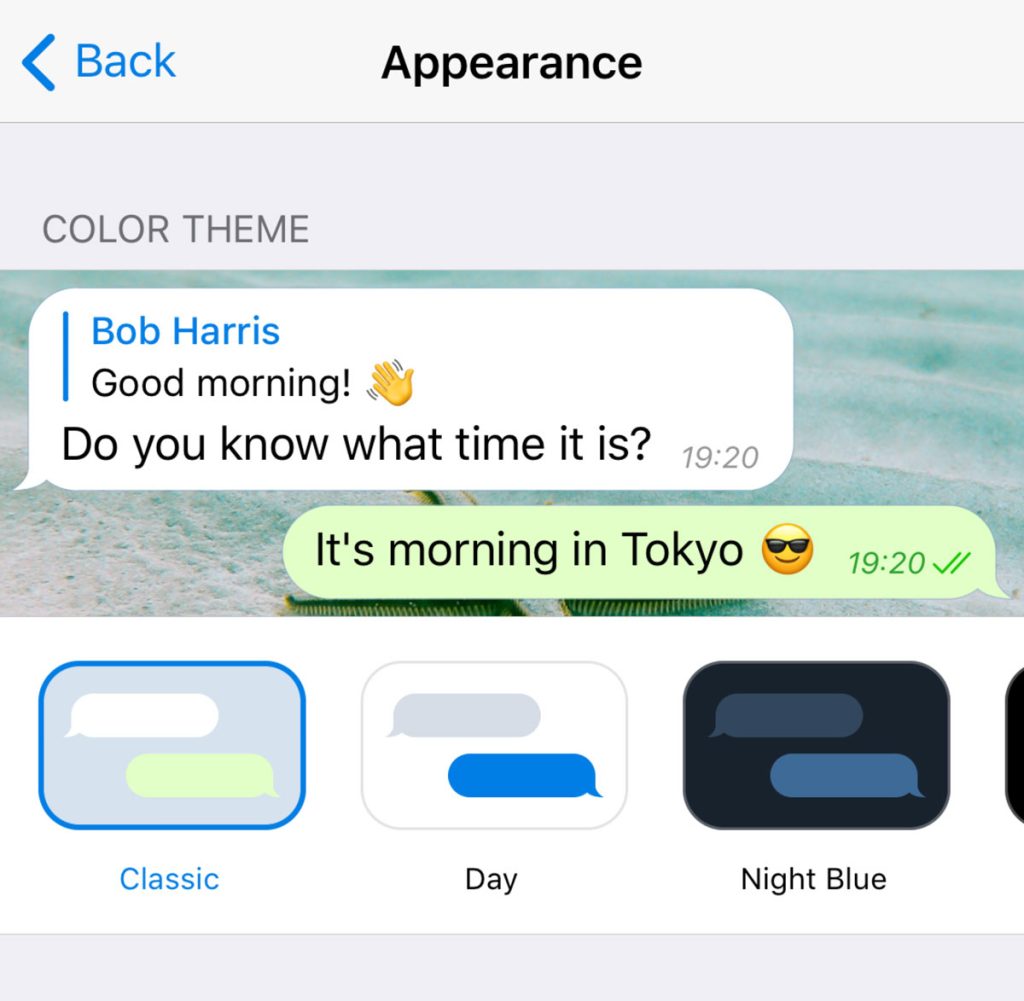
常见问题和解决方法
在使用 Telegram 时,登录和验证码接收可能会遇到一些问题。以下是常见的登录问题以及相应的解决方法,帮助您顺利登录并解决验证码接收的问题。
登陆失败时如何排查问题
- 检查手机号码是否输入正确
- 确保在登录时,您输入的手机号码包括正确的国家代码和号码。错误的手机号码输入会导致无法接收到验证码或登录失败。
- 确保网络连接正常
- 登录 Telegram 时需要稳定的网络连接。如果网络不稳定或信号差,可能导致登录请求无法成功发送或验证码无法接收。检查您的 Wi-Fi 或移动数据连接是否正常。
- 检查 Telegram 服务状态
- 有时,Telegram 服务器可能出现故障或维护,导致用户无法登录。可以通过访问 Telegram 官方社交媒体账户或第三方网站(如 DownDetector)检查是否有全球范围的服务器问题。
- 检查 VPN 或代理设置
- 如果您使用 VPN 或代理,某些 VPN 服务器可能会影响 Telegram 的登录。尝试关闭 VPN 或切换到其他服务器,再次尝试登录。
- 重启设备
- 如果排查了以上问题仍然无法登录,尝试重启您的设备。重启可以帮助清除系统缓存和恢复网络连接,解决可能的临时问题。
遇到验证码接收问题该怎么办
- 等待并检查短信接收
- 如果您没有立即收到验证码,可能是因为网络延迟或运营商的原因。等待几分钟后重新检查您的短信或电话。如果验证码仍然没有到达,请尝试重新请求验证码。
- 请求通过电话接收验证码
- 如果通过短信没有收到验证码,Telegram 通常会提供通过电话接收验证码的选项。选择电话接收验证码,并确保您的手机能够接听来自 Telegram 的电话。
- 检查垃圾短信箱
- 有时,验证码短信可能会被误标记为垃圾短信。检查手机的垃圾短信文件夹,看看是否有来自 Telegram 的验证码短信。
- 确保手机信号良好
- 确保手机的信号稳定。如果您处于信号较弱的区域,验证码短信可能会延迟或无法接收。移动到信号更强的地方再尝试接收验证码。
- 重新请求验证码
- 如果在合理时间内仍未收到验证码,可以重新请求验证码。每次请求验证码后会有一段冷却时间,避免频繁请求验证码以防被系统限制。